一、简单介绍
关于Css第一章的时候总结了一些常用的基础知识,但是没有涉及到布局相关的东西,大家都知道Css布局算是一个核心功能,兼容和问题包括布局方法也都很多,这次单独拿出来一个章节对布局进行一下总结,几种常见的布局写法,双飞翼布局,圣杯布局,还有Css3的Flex布局。正好今天是周末,阳光明媚的,午后晒晒太阳写点东西还是比较惬意的。
二、Css布局相关
1、 grid布局(Grid layout)
版本支持情况:IE10+(过时语法),Edge,chrome(57),firefox(52),opera(44)
术语:Grid container (display: gird 的元素。 这是所有grid item的直接父项);Grid item: Grid 容器的孩子(直接子元素)。Grid line: 这个分界线组成的网格结构,即可是垂直(column),也可是水平(lines);Grid track: 两个相邻网格线之间的空间。Grid cell: 两个相邻的行和两个相邻的列网格线之间的空间。它是网格的一个“单元”。Grid Area: 四个网格线包围的总空间。 网格区域可以由任意数量的网格单元组成。
API:
- 父容器(Grid Container)的属性
Display:元素定义为grid contaienr,并为其内容建立新的网格格式化上下文.
Grid:生成一个块级网格;inline-grid:生成一个行级网格;subgrid:从父节点获取行列大小。
注:column, float, clear, 以及 vertical-align 对一个 grid container 没有影响。grid-template-columns/grid-template-rows:使用以空格分隔的多个值来定义网格的列和行。值表示轨道大小(track size),之间的空格代表表格线(grid line)。
例:grid-template-columns: 40px 50px auto 50px 40px;或grid-template-columns: [first] 40px [line2] 50px [line3] auto [col4-start] 50px [five] 40px [end];另外grid-template-columns: 1fr 1fr 1fr;“fr”单位允许您将轨道大小设置为网格容器自由空间的一部分。自由空间是在排除所有不可伸缩的item 之后计算得到的。grid-template-areas:通过引用 grid-area属性指定的网格区域的名称来定义网格模板.grid-area-name:使用 grid-area 属性设置的网格区域的名称。.:点号代表一个空网格单元. None:没有定义网格区域。grid-template:在单个声明中定义 grid-template-rows、grid-template-columns、grid-template-areas 的简写。grid-column-gap / grid-row-gap:指定网格线的大小,可以理解为设置列/行之间的间距的宽度。注:只能在列/行之间创建缝隙,而不是在外部边缘创建。grid-row-gap 和 grid-column-gap可以简写为grid-gap:px px;justify-items:沿着Y轴对齐网格内的内容;align-items,沿着X轴对齐;
start: 内容与网格区域的左端对齐;end: 内容与网格区域的右端对齐; center: 内容位于网格区域的中间位置;stretch: 内容宽度占据整个网格区域空间(这是默认值);justify-content/align-content:有时,网格的总大小可能小于其网格容器的大小。此时,你可以设置网格容器内的网格的对齐方式。(justify Y轴,align X轴)。
Start:网格与网格容器的左边对齐;End:网格与网格容器的右边对齐;Center: 网格与网格容器的中间对齐;Stretch:调整grid item 的大小,让宽度填充整个网格容器;Space-around:在 grid item 之间设置均等宽度的空白间隙,其外边缘间隙大小为中间空白间隙宽度的一半;Space-between:在grid item之间设置均等宽度空白间隙,其外边缘无间隙;Space-evenly:在每个 grid item 之间设置均等宽度的空白间隙,包括外边缘。grid-auto-columns/grid-auto-rows:指定自动生成的网格轨道(又名隐式网格轨道)的大小,简单理解就是当你指定的定位超过了网格范围的行或列时被创建。- 子元素(Grid Items)的属性
grid-column-start/grid-column-end/grid-row-start/grid-row-end:使用特定的网格线确定grid item在网格内的位置。grid-column-start/grid-row-start 属性表示grid item的网格线的起始位置,grid-column-end/grid-row-end属性表示网格项的网格线的终止位置。
Line: 可以是一个数字来指代相应编号的网格线,也可使用名称指代相应命名的网格线;
Span: 网格项将跨越指定数量的网格轨道;Span : 网格项将跨越一些轨道,直到碰到指定命名的网格线; auto: 自动布局, 或者自动跨越, 或者跨越一个默认的轨道。 justify-self/align-self:沿着轴grid item 里的内容。 此属性对单个网格项内的内容生效。(justify沿着Y轴,align沿着X轴);
2、Flexbox 布局相关
1. 什么是Flexbox:
CSS3 引入的新的布局模式。它决定了元素如何在页面上排列,使它们能在不同的屏幕尺寸和设备下可预测地展现出来。
2. 兼容情况,什么情况下不建议使用:
IE10、11部分支持,低版本不支持,现代浏览器支持。整体页面布局或者完全支持就浏览器网站不建议使用。
3. 基本API:
- 容器属性
Flex-direction:决定主轴的方向(即项目排列方向)
row:主轴水平,起点在左;column:主轴垂直,起点在上;row-reverse:主轴水平,起点在右column-reverse:主轴垂直,起点在下;Flex-wrap:默认情况下,项目排成一行,flex-wrap定义如何换行。
Wrap:换行,第一行在上;wrap-reverse:换行,第一行在下;Flex-flow:flex-direction和flex-warp的简写,默认row nowrap;justify-content:定义了项目在主轴(X轴)的对齐方式
flex-start:默认左对齐;flex-end:右对齐;center:居中space-between:两端对齐,间隔相等;space-around:每个项目两侧间隔相等。align-items:定义了项目在交叉轴(Y轴)上的对齐方式
Flex-start:交叉轴起点对齐;flex-end:终点对齐;center:居中Baseline:项目第一行文字对齐;stretch:默认,未设置高度。占满容器高度。
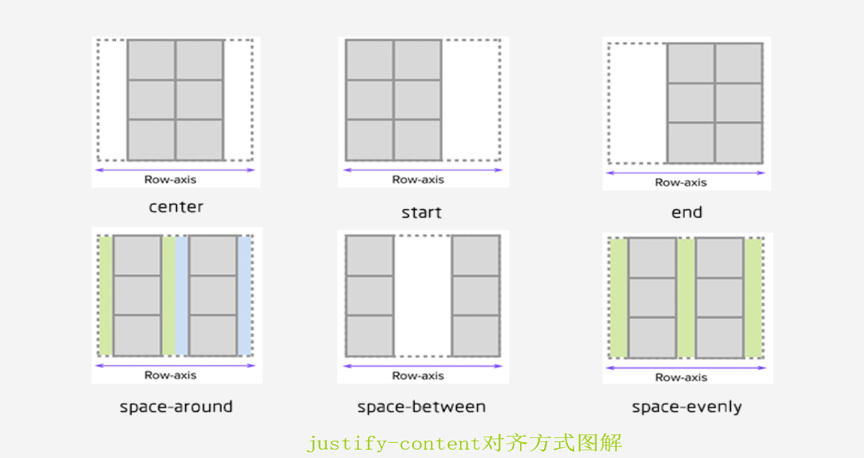
- 项目属性
order:定义项目的排列顺序,数值越小,越往前,默认0flex-grow:定义项目的放大比列,默认0,即如果存在剩余也不放大,如果所有项目的flex-grow属性为2,其他为1,则前者占据比其对一倍。flex-shrink:定义了项目的缩小比列,默认1,如果空间不足,则缩小,。如果所有项目的flex-shrink属性为1,当空间不足时,都将等比列缩放,如果一个项目的flex-shrink属性为0,其他为1,若空间不足,为0则不缩小。flex-basis:定义了在分配多余空间之前,项目占据的主轴空间,浏览器根据这个属性,计算主轴是否又多余空间,默认为auto,即本来大小。flex:flex是flex-grow,flex-shrink,flex-basis的简写,默认0,1,auto;align-self:允许单个项目有与其他项目不一样的对齐方式,可以覆盖align-items属性,默认为auto,表示继承父元素的align-items属性。
3、实现两栏布局,三列布局中间自适应,三栏布局(圣杯布局,双飞翼布局)的方法。
a、两栏布局(左侧固定,右侧自适应)
第一种: float + BFC方法(这个方案同样是利用了左侧浮动,但是右侧盒子通过overflow: auto;形成了BFC,因此右侧盒子不会与浮动的元素重叠。)1
2
3
4
5
6
7
8
9
10
11.wrapper{
overflow: auto;
}
.wrapper .left {
float: left;
margin-right: 20px;
}
.wrapper .right {
margin-left: 0;
overflow: auto;
}
第二种: Flex方案1
2
3
4
5
6
7
8
9
10
11
12
13/* flex容器的一个默认属性值:align-items: stretch;这个属性导致了列等高的效果。 */
/* 为了让两个盒子高度自动,需要设置: align-items: flex-start; */
wrapper{
display: flex;
align-items: flex-start;
}
.wrapper .left {
flex: 0 0 auto;
}
.wrapper .right {
flex: 1 1 auto;
}
b、三列布局(左右宽度固定(要想不固定将宽度值改为百分值即可),中间自适应)
第一种:绝对定位法(左右两栏采用绝对定位,分别固定于页面的左右两侧,中间的主体栏用左右margin值撑开距离。于是实现了三栏自适应布局。)注:html元素高度为100%;
第二种:自身浮动法(左栏左浮动,右栏右浮动,主体直接放后面,就实现了自适应);
第三种:圣杯布局(中间栏要在浏览器中优先展示渲染)
实现思路:首先设置父元素位置,padding左右空出left和right的宽度,将主体部分的三个子元素都设置左浮动,设置main宽度width:100%;让其独占一行,然后设置left和right的负的外边距(负的margin-left会让元素沿文档流向左移动,如果负的数值比较大就会一直移动到上一行,设置left部分的margin-left为-100%,就会使left向左移动一整个行的宽度,由于left左边是父元素的边框,所以left继续跳到上一行左移,一直移动到上一行的开头,并覆盖了main部分,left上移过后,right就会处于上一行的开头位置,这时再设置right部分margin-left为负的宽度,right就会左移到上一行的末尾。)接下来分别把left和right用相对定位移动到两个留白就可以。代码如下1
2
3
4
5
6<!--html-->
<div class='container'>
<div class='main'>main</div>
<div class='left'>left</div>
<div class='right'>right</div>
</div>
1 | /* css */ |
第四种:双飞翼布局(与圣杯布局的不同在于解决中间栏div内容不被遮挡问题)1
2
3
4
5
6
7
8<!--html-->
<div class='container'>
<div class='main'>
<div class='content'>main</div>
</div>
<div class='left'>left</div>
<div class='right'>right</div>
</div>
1 | /* css 双飞翼布局比圣杯布局多创建了一个div,但不用相对布局了。*/ |